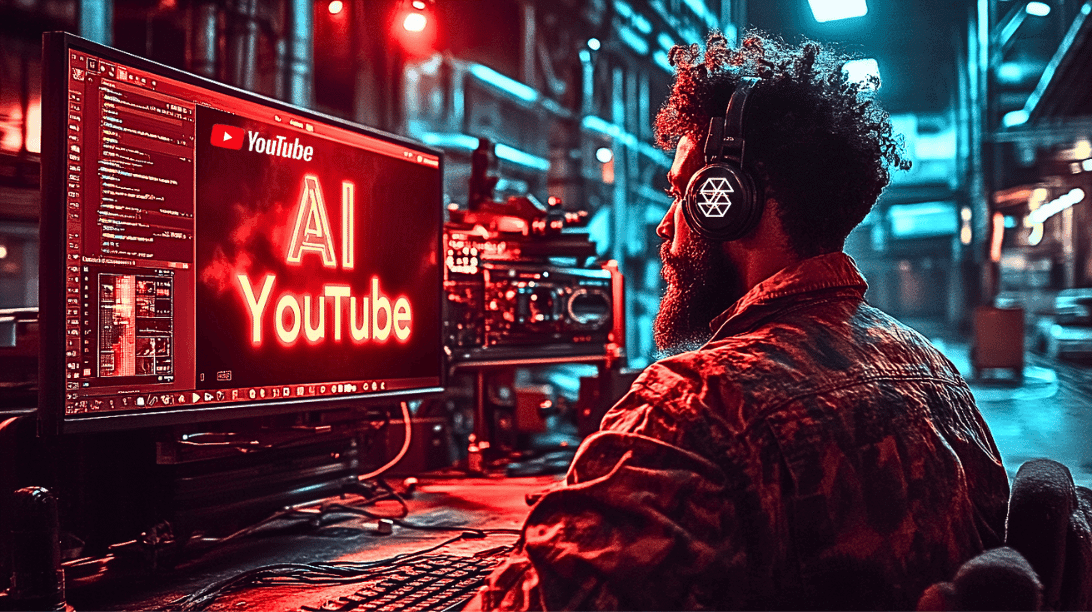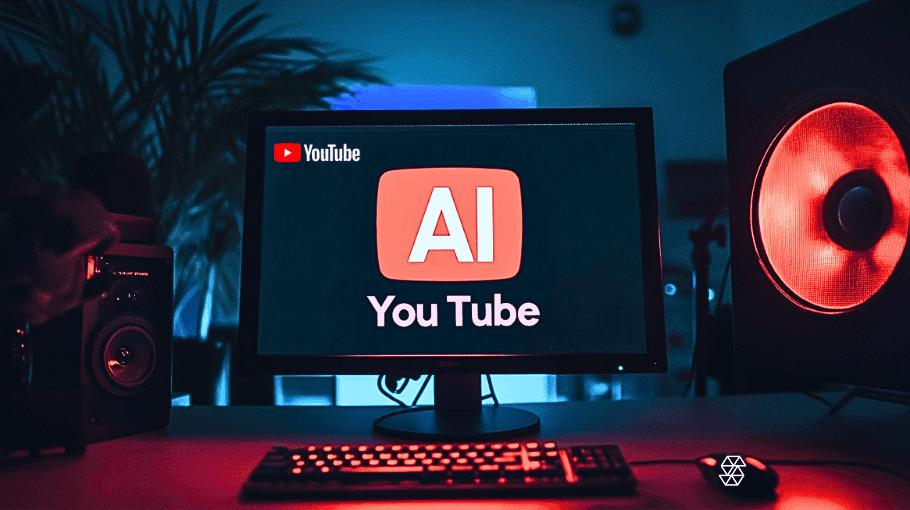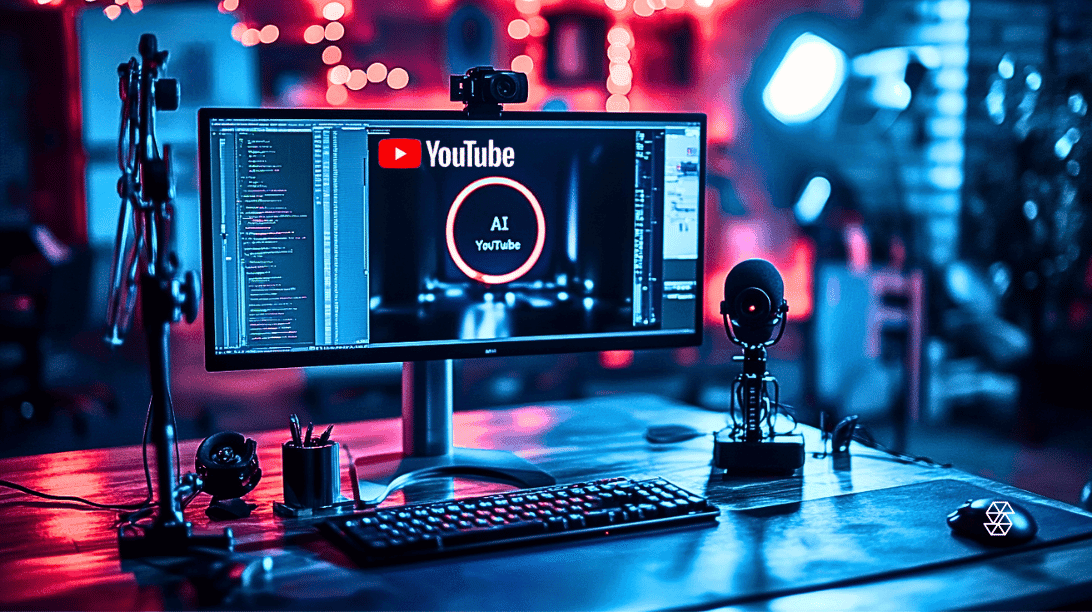Come usare Midjourney per creare immagini per i post del blog
Creare immagini uniche e accattivanti per i post del vostro blog aziendale non deve essere un compito arduo. Con uno strumento come Viaggio intermedio e un po' di pazienza, è possibile generare immagini che si distinguono dal mare di foto stock generiche. Ecco una guida passo passo su come utilizzare Midjourney per creare immagini di tipo commerciale. immagini per il vostro blog posti.
Fase 1: Prompt iniziale
Per iniziare, è necessario ordinare a Midjourney di generare un'immagine. Per farlo, basta digitare "/immagine" seguito da una descrizione dell'immagine che si desidera creare. Per esempio, se si sta scrivendo un post sul blog che parla di strategie aziendali innovative, si può usare il comando tempestivamente: "/immagina una riunione d'affari futuristica in una sala conferenze high-tech -ar 16:9". La parte "-ar 16:9" del comando indica a Midjourney di formattare l'immagine con un rapporto di aspetto 16:9.

Fase 2: perfezionamento
Dopo la richiesta iniziale, Midjourney genererà una serie di immagini. Se i risultati non sono esattamente quelli che avevate in mente, potete fornire a Midjourney istruzioni più specifiche. Ad esempio, se le immagini non presentano gli elementi high-tech previsti, si può perfezionare la richiesta in: "/immagina una riunione d'affari futuristica con display olografici e robot in una sala conferenze high-tech -ar 16:9".

Fase 3: Selezione e variazione
Una volta soddisfatti delle immagini generate, selezionare quella che meglio si adatta alla propria visione. Se l'immagine è vicina ma non perfetta, è possibile utilizzare il pulsante "V" per creare delle variazioni. In questo modo è possibile modificare il prompt e generare nuove immagini sulla base di quella selezionata.
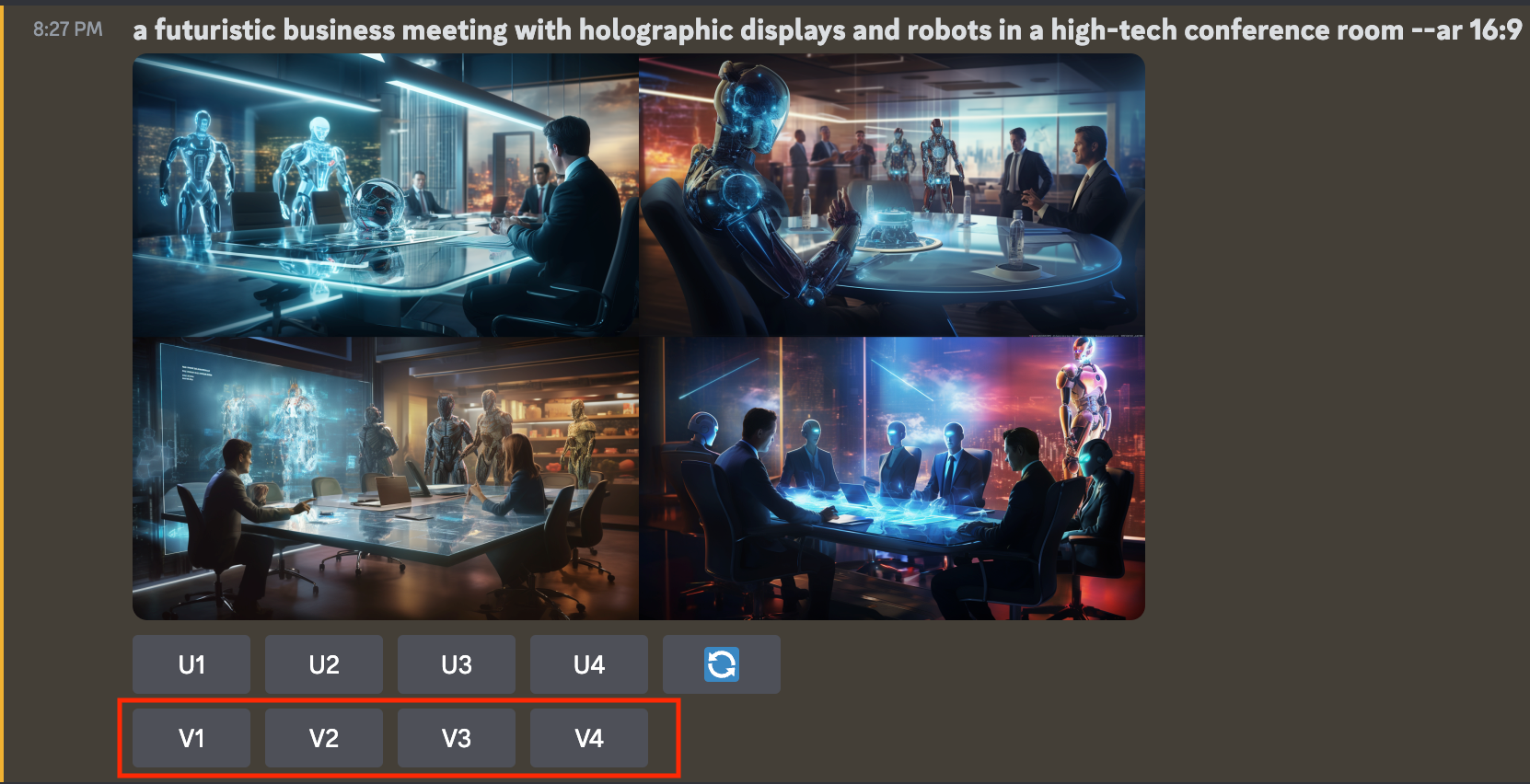
Fase 4: scalare
Dopo aver selezionato l'immagine perfetta, è possibile migliorarne la qualità utilizzando il pulsante "U" per ingrandirla. In questo modo si genera una singola immagine di qualità superiore basata sull'anteprima esistente.
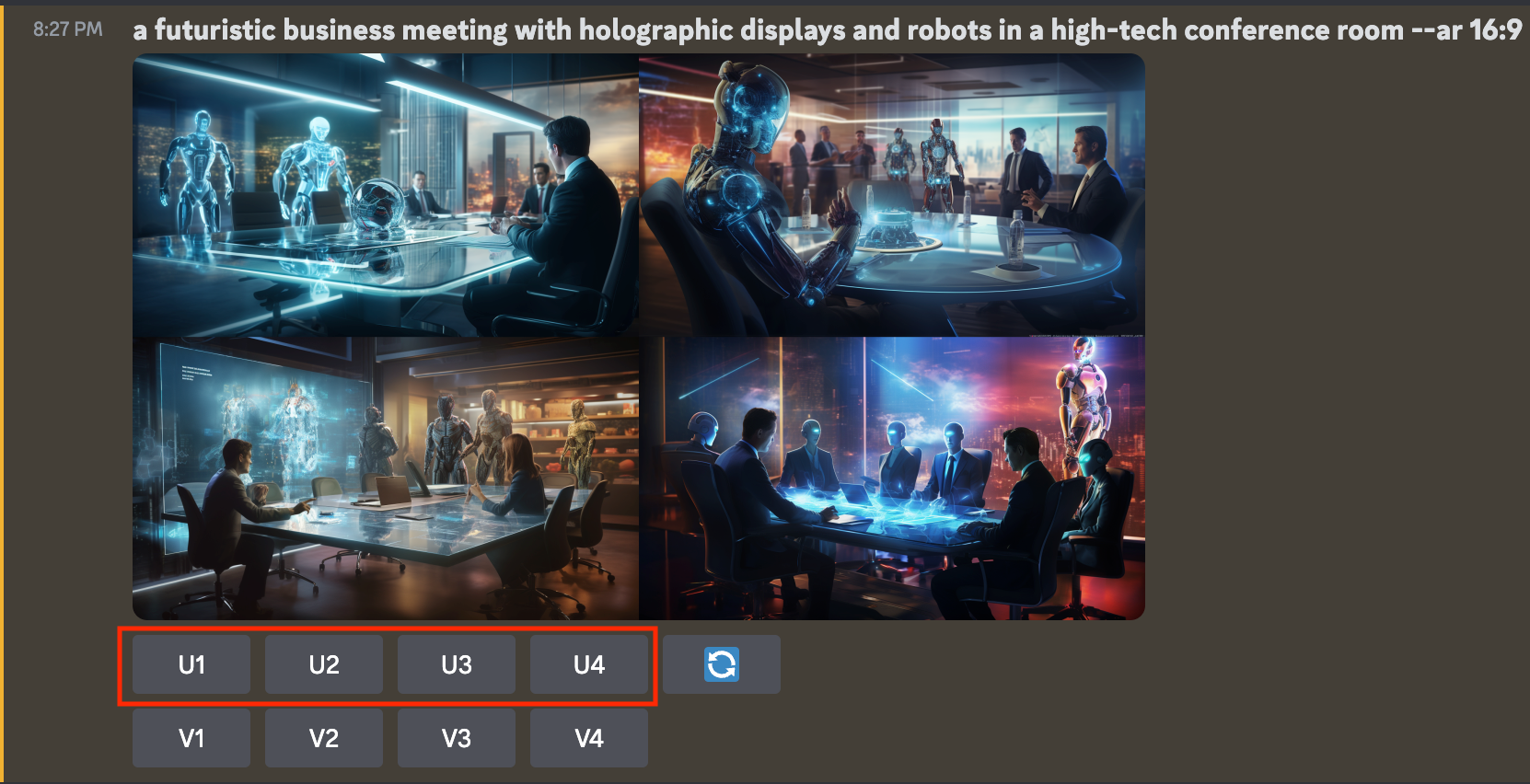
Fase 5: Sperimentazione
Con l'immagine completamente renderizzata, è possibile variarla ulteriormente utilizzando il pulsante "Varia (forte)" o "Varia (sottile)". Sono disponibili anche altre opzioni come "Riduci 2x", "Zoom personalizzato" e "Rendi quadrato".
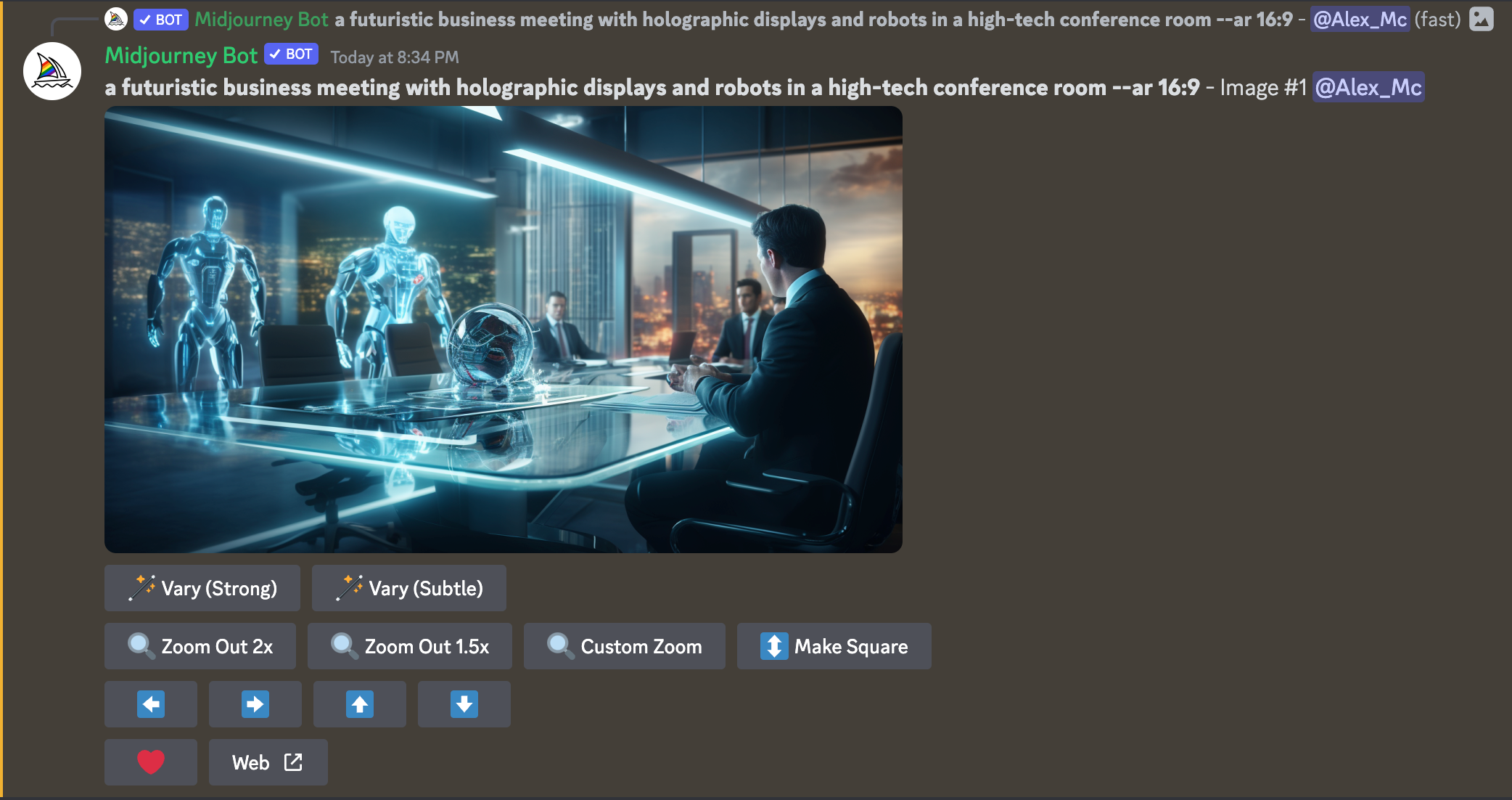
Fase 6: salvare l'immagine finale
Una volta ottenuta l'immagine finale, è il momento di salvarla. Fare clic sul pulsante "Web" per accedere ai siti Midjourney dove è possibile salvare un'immagine finale di qualità superiore.

Ricordate che la creazione dell'immagine perfetta con Midjourney è un processo iterativo. Non abbiate paura di sperimentare con diversi suggerimenti e impostazioni fino a raggiungere il risultato desiderato. Con un po' di pratica, in poco tempo riuscirete a creare immagini uniche e accattivanti per i post del vostro blog aziendale.